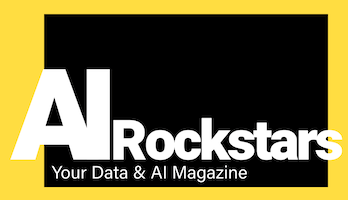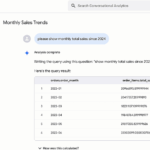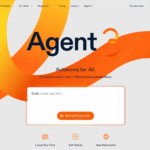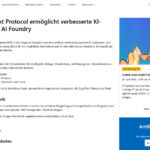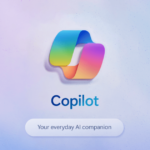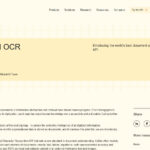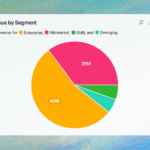Mit Translytical Task Flows kann man Daten direkt aus einem Power BI Dashboard heraus ändern und spart so mühsame Umwege über andere Tools. Das sorgt für bessere Abläufe, schnelleren Kundenservice und besser gepflegte Daten.
Was sind Translytical Task Flows?
Die im Mai 2025 in Power BI und Microsoft Fabric eingeführten Translytical Task Flows verbinden analytische und transaktionale Aufgaben im Unternehmen miteinander. Nutzer können z.B. Aufgaben wie das Ändern eines Rabattwerts oder das Ergänzen von Informationen in Kunden/Lead-Datensätzen direkt in Power BI-Reports ausführen. Das ist praktisch, da viele Datenänderungen oft beim Analysieren der Daten im Dashboard auffallen. Im zeitlich straffen Alltag ist es bisher nicht praktikabel, beim Analysieren z.B. eine Email an das Customer-Service-Team zu schreiben, um falsche Daten zu ändern.
Zwar dürfen so nicht alle Daten im Unternehmen direkt geändert werden, damit z.B. wichtige Stammdaten vor Fehlern geschützt werden. Doch für einige Use Cases ist dies durchaus denkbar und hilfreich. Zudem kann man auch Freigabeprozesse auslösen, d.h. dass Datenänderungen vorab von der richtigen Fachabteilung gesichtet werden oder Nachrichten an Kolleg:innen ausgelöst werden, die sich dann um die Änderungen kümmern. Damit beschleunigen die neuartigen Flows die Kommunikation und Prozesse im Unternehmen.
Beispiel: Rabattänderung direkt im Power BI Dashboard per Teams-Nachricht anfragen

Was sind die Vorteile von Translytical Task Flows?
Translytical Task Flows verbinden Analyse und Datenänderungen miteinander. Das klingt zwar etwas abstrakt und unnötig, doch die Trennung in Analyse und Anpassung ist in vielen Unternehmen normaler Alltag und sorgt für Verzögerungen und Mehrkosten. Hier helfen neue Prozesse mit agilerem Vorgehen.
Das sind die Vorteile von Translytical Task Flows:
- Neue, effiziente Workflows ermöglichen: Daten können direkt beim Auswerten geändert werden, was Zeit spart
- Neue Tools erstellen: Mit Power BI als Basis können schnell neuartige Tools mit Datenfokus erstellt werden
- Bessere Usability beim Ändern: Dashboards sind oft einfacher nutzbar als veraltete Kernanwendungen
- Bessere Datenqualität: Fehler und Lücken können sofort korrigiert werden, ohne Wartezeiten auf andere Teams
Praxisbeispiele für translytische Prozesse
Typische denkbare Anwendungsfelder für die kombinierten Analyse/Operations-Abläufe sind alle Arten von Datenänderungen oder Aktionen, die bei der Analyse auffallen. Beispiele dafür sind:
- Qualifizierung von Vertriebs-Leads direkt aus Power BI, z.B. Neukuden-Rabatt erhöhen, ergänzen neuer Infos, Änderung von Fehlern
- Aktualisieren von Kampagnen und Preisinformationen z.B. für Rabattaktionen
- Produktkatalog aktualisieren: KI-gestützte Anpassungen von unvollständigen Produktdaten z.B. per Azure OpenAI
- Externe APIs ansprechen, um Drittanbieter anzubinden, z.B. Wetter-APIs, Logistikdienstleister-APIs zur Sendungsverfolgung etc.
- Direkte Korrektur von Datenfehlern: Analytics-Teams können im Power BI Dashboard entdeckte Fehler (z.B. inkonsistente oder fehlende Daten) sofort korrigieren, ohne auf lange Feedbackzyklen mit operativen Teams zu warten. Das reduziert Nacharbeit und Verzögerungen erheblich.
- Analysefragen im Dashboard notieren: Im Dashboard lässt sich direkt ein Kommentar-Log mit Analysefragen der Stakeholder integrieren. Das hilft dabei, die Dashboards besser zu nutzen und Datenqualitätsprobleme schneller zu lösen.
Beispiel: Power BI Dashboard mit Rabatt-Änderungsanfrage für mögliche Neukunden (Opportunities)
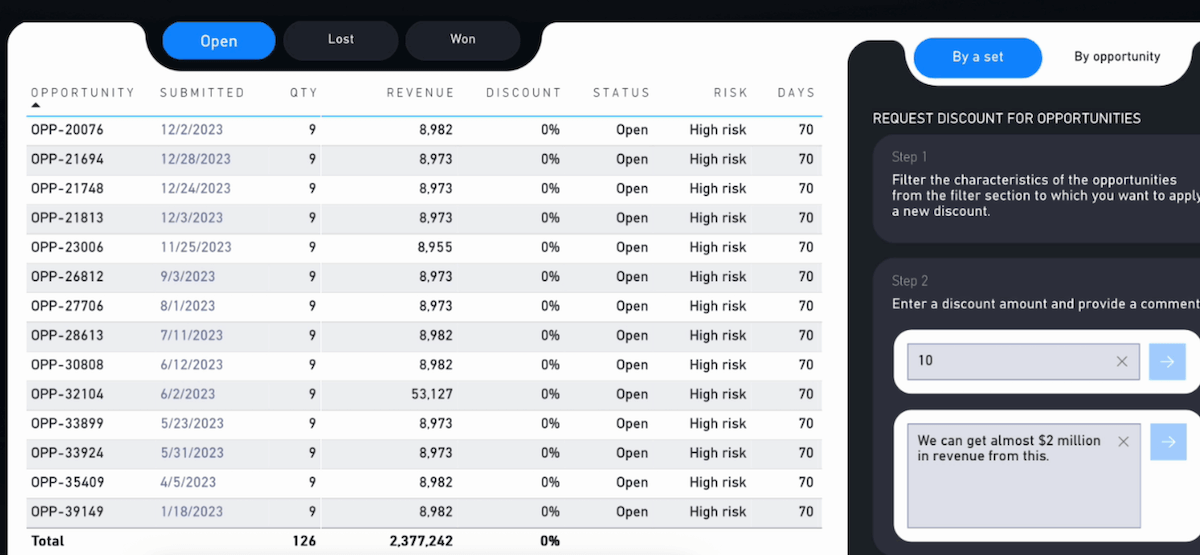
Welche Systeme kann man mit Translytical Task Flows ansteuern?
Translytical Task Flows erlauben es Nutzern in Power BI, einzelne oder mehrere Datensätze aus den im Dashboard angebundenen Systemen in Echtzeit zu ändern. Zudem können auch Workflows gestartet werden oder Benachrichtigungen ausgelöst werden. Beispiele für mögliche Systeme sind:
- SQL-Datenbanken
- Data Warehouses und Data Lakes
- KI-Services ansprechen, z.B. Azure OpenAI
- Externe APIs ansprechen, z.B. z.B. CRM- oder ERP-Systeme zur direkten Kunden- und Auftragsverwaltung
- Workflows starten, z.B. Power Automate Flows oder Dynamics-Vorgänge
- Mitteilungen posten, z.B. per Slack, Teams oder Email
Einrichtung: So erstellt man Translytical Task Flows in Power BI und Fabric
Für die neuen Translytical Task Flows wird Microsoft Fabric benötigt. Hier gibt es die User Data Functions, die es ermöglichen, Aktionen wie Aktualisieren, Hinzufügen oder Löschen von Datensätzen in Datenbanken direkt aus Power BI heraus auszuführen. Power BI kann dann über Microsoft Fabric mit SQL-Datenbanken, Warehouses und Lakehouses und weiteren Systemen verbunden werden. Die Änderungen erfolgen immer kontextbezogen, z.B. passend zu den eingestellten Power BI-Berichtsfiltern (z.B. nach Land, Filiale, Geschäftsbereich etc.).
Tutorial: So erstellt man einen Translytical Task Flow
Wir aktivieren zunächst die Preview-Features in Power BI und Fabric, damit wir die neuen Task Flows nutzen können. Wir wählen als Beispiel einen Flow aus den Microsoft-Fabric-Demos aus, mit dem man Annotationen in einem Dashboard in einer eigenen SQL-Datenbank sammeln kann. Das hilft Dashboard-Nutzern, Infos und Anmerkungen direkt im Dashboard zu notieren und für alle sichbar zu machen. Zum Beispiel könnte man so alle Marketing-Aktivitäten, Produkt- und Website-Änderungen festhalten, was bei der Analyse hilft. So gehts:
Schritt 1: Preview-Features in Power BI aktivieren
- File > Options > Preview Features > „Translytical Task Flows, Text, List, and Button slicers“
Schritt 2: Preview-Features in Fabric aktivieren
- Settings > Admin portal > Tenant settings > „User data functions“) – Achtung: Wartezeit bis das Feature aktiv ist
Schritt 3: In Microsoft Fabric eine SQL-Datenbank und Tabelle erstellen
- Name: Translytical
Schritt 4: In Microsoft Fabric eine Tabelle in der Datenbank erstellen
Folgenden SQL-Code einfügen und ausführen
CREATE TABLE [dbo].[DataReasoning] ( [Id] INT NOT NULL PRIMARY KEY, [Date_Created] NVARCHAR(50) NOT NULL, [Date_Month] NVARCHAR(50) NOT NULL, [User] NVARCHAR(50) NOT NULL, [Comment] NVARCHAR(50) NOT NULL )
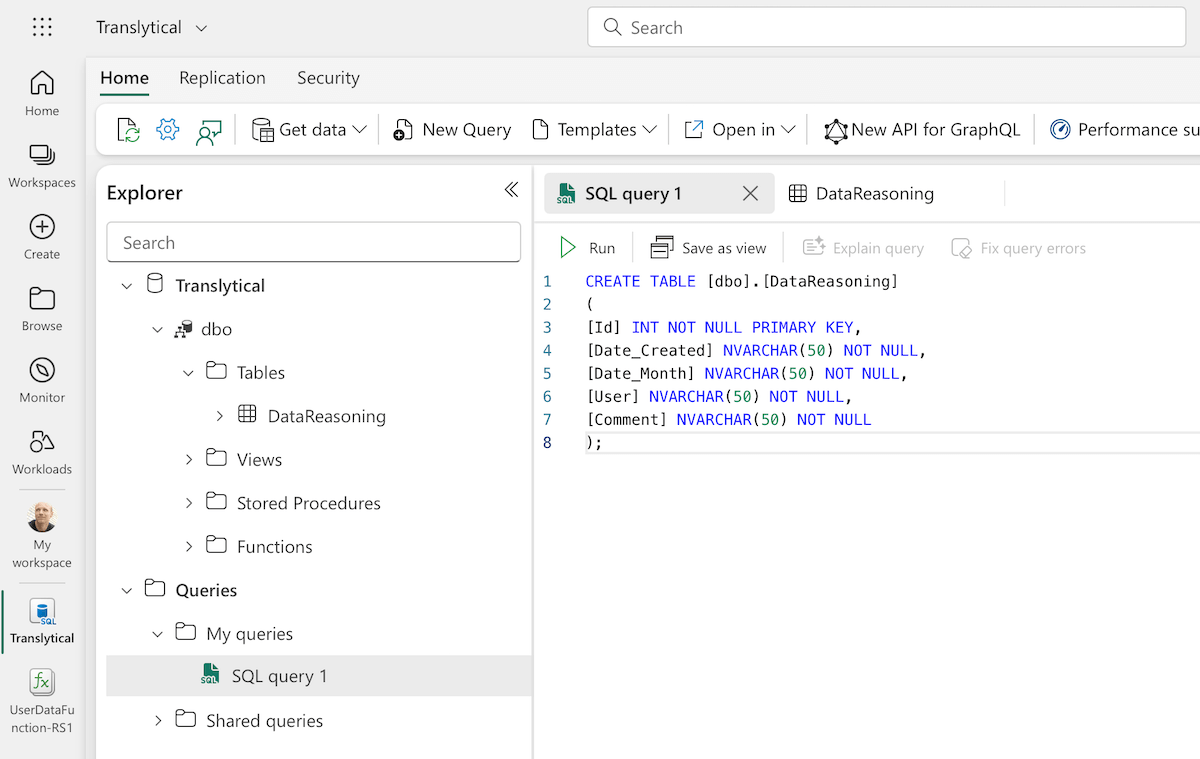
Schritt 5: In Microsoft Fabric eine User Data Function (UDF) erstellen
- Neue User Data Function anlegen (Plus-Icon in linker Sidebar)
- Manage Connections > Zuvor erstellte SQL-Datenbank „Translytical“ hinzufügen
- Code: Aus den Code-Beispielen im Microsoft-GitHub-Repo das Code-Beispiel „Add Annotation“ einkopieren
- Publish

Schritt 6: In Power BI ein Dashboard anlegen
Die nächsten Schritte sind das Anlegen des Reports, einfügen der neuen Preview-Visuals (Textslicer) und Verbinden mit der SQL-Datenbank. Die Schritte sind im unten verlinkten Tutorial gezeigt
Mehr erfahren:
- Microsoft Learn: Translytical Task Flows – Vorteile und Einrichtung
- Tutorial: Create a translytical task flow – Step-by-Step Tutorial über SQL-Datenbank anlegen bis zum Dashboard
- Edit data in Power BI: Translytical task flows – Youtube-Tutorial (PorcuBI)
Fazit: Chancen nutzen, Risiken im Blick behalten
Translytical Task Flows sind ein wichtiger Schritt hin zu mehr Agilität in der Datenarbeit. Sie schaffen neue Möglichkeiten, direkt aus der Analyse heraus operative Änderungen vorzunehmen und damit Zeit, Kosten und Kommunikationsschleifen einzusparen. Allerdings erfordert der Einsatz klare Governance-Regeln, abgestufte Berechtigungen und ein Bewusstsein für Risiken, damit die Vorteile – schnellere Datenpflege, bessere Kundenorientierung und nahtlose Workflows – sicher genutzt werden können.
Die Translytical-Technik ist zugleich ungewohnt und risikobehaftet aber auch chancenreich. Bisher gilt in IT-Systemen oft eine strikte Trennung zwischen Datenanalyse (Lesen) und Datenänderung (Schreiben). Gründe dafür sind oft die bestehenden Regeln und Prozesse im Unternehmen, denn es soll ja nicht jeder alles ändern können, damit gravierende Folgefehler vermieden werden und Compliance und Datenschutz gewährleistet werden kann. Jedoch sind viele Prozesse in Unternehmen oft zu starr und brauchen zu viel Zeit durch viel hin- und her zwischen Fachabteilungen, was zu Lasten von Service-Qualität und Endkunden geht. Somit können die Translytical-Workflows ausgewählte Abläufe deutlich verbessern.
Zusammenfassung
- Translytical Task Flows in Power BI verbinden Analyse und operative Prozesse (Datenanalyse und Datenänderungen). Dafür wird Microsoft Fabric als Datenplattform benötigt.
- Datenänderungen erfolgen in Echtzeit und kontextbezogen auf Berichtsdaten und -filter.
- Stand: Public Preview – derzeit als öffentliche Vorschau-Version bereits nutzbar
Quelle: Microsoft Learn, 20.5.2025

Ralf Schukay liebt Analytics, Python & alles mit Daten. In seiner Freizeit spielt er Synthesizer (Nord, Novation), joggt und fährt Gravel Bike. Er arbeitet als Teamlead Analytics & Conversion mit einem fitten und netten Team in der Berliner Digitalagentur >MAI mediaworx<